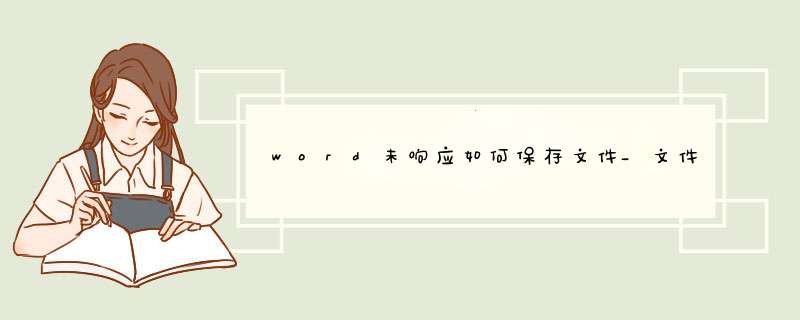
一向从不发脾气的我开始对键盘发飙,但这也无法弥补不了我花了一天写好的论文。
眼看过两天就要交论文了,这可怎么办呢?如果担心下次还会发生文件没保存电脑死机的情况,不如跟着小编一起来看看怎么做可以恢复没来得及保存的文件!工作中,我们想要对一些文本进行处理,基本都是使用Word软件或者WPS软件。
其实不管是Word还是WPS或者是Excel和PPT,它们都有自动备份的功能,但是你们知道怎么设置吗?下面我们以Word和WPS为例分别进行讲解。
(我使用的Word和WPS的版本都是2016)。
一、在Word中设置文件自动备份。
1、打开Word文档 — 点击左上角【文件】— 点击【选项】。
2、d出【Word选项】对话框 — 切换到【保存】选项卡 — 勾选【保存自动恢复信息时间间隔】并将时间设置为【2分钟】— 勾选【如果我没保存就关闭,请保留上次自动恢复的版本】— 设置【自动恢复文件位置】— 点击【确定】按钮。
3、假设我们现在未保存文件就退出或者不小心断电,再次打开Word文档的时候,Word的左上方就会显示【已恢复未保存的文件】–这时就可以将文件重新保存。
4、如果你打开的Word文档左上方没有显示【已恢复未保存的文件】,你可以点击左上角【文件】— 点击【打开】— 点击右下角【恢复未保存的文档】。
找到你设置自动恢复文件的位置,在里面也可以打开未保存的文档,如下图所示。
5、完整动图演示。
二、在WPS中设置文件自动备份。
1、打开WPS — 点击左上角【WPS文字】— 点击【选项】。
2、d出【选项】对话框 — 切换到【备份设置】选项卡 — 选择【启用定时备份,时间间隔】将时间设置为【2分钟】— 选择【自动恢复文件位置】— 点击【确定】按钮。
3、假入现在不小心断电或者文件未保存就选择退出 — 打开WPS — 点击左上角【文件】— 点击【打开】按钮– 找到【自动恢复文件位置】— 里面的文档就是未保存就关闭的文档 — 点击【打开】按钮即可恢复到未保存之前的版本。
4、完整动图演示。
以上的方法虽然可以找回电脑死机或未保存的文件。
但是最好的备份方法,还是建议大家要养成良好的习惯,常按【Ctrl+S】来进行保存!
欢迎分享,转载请注明来源:内存溢出

 微信扫一扫
微信扫一扫
 支付宝扫一扫
支付宝扫一扫
评论列表(0条)